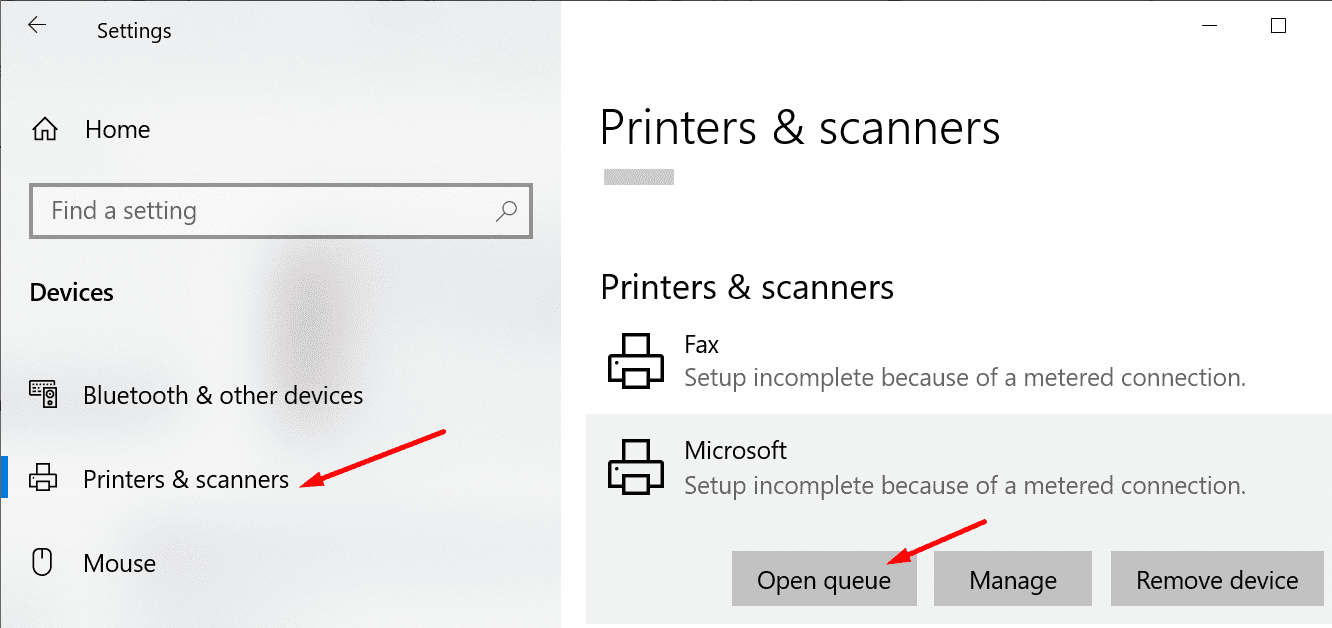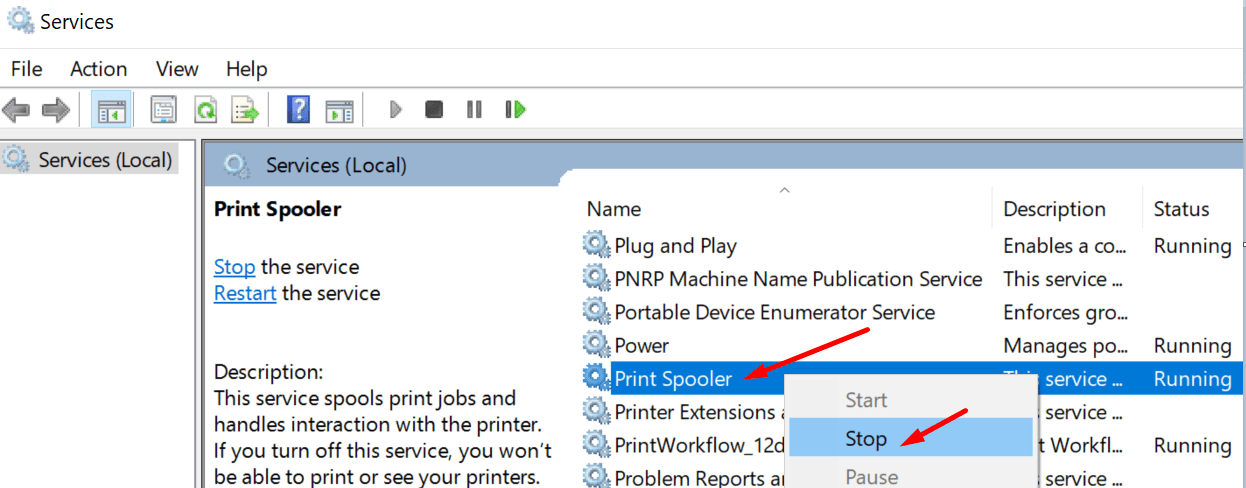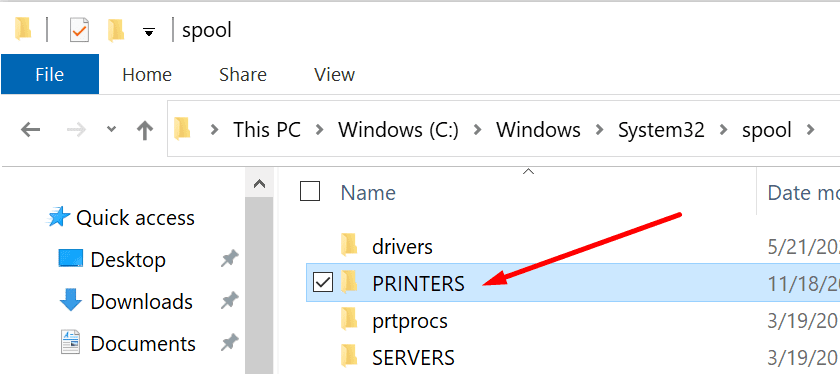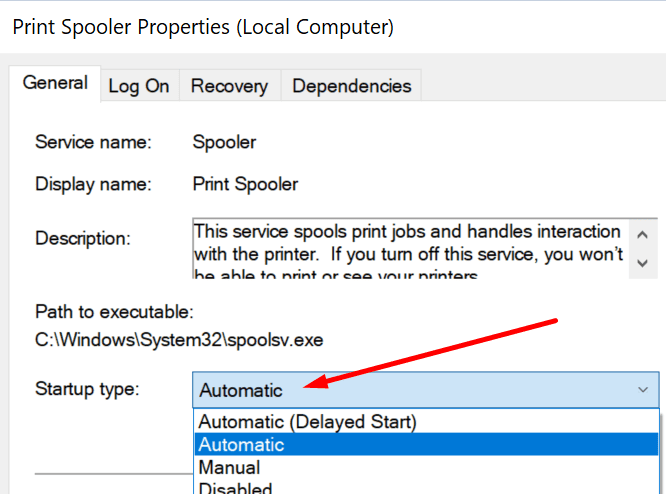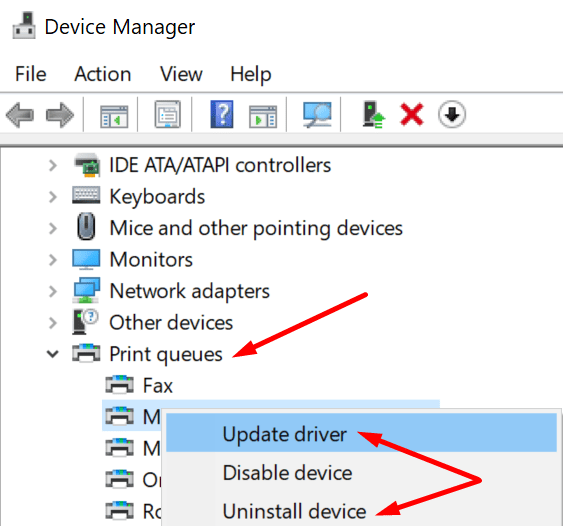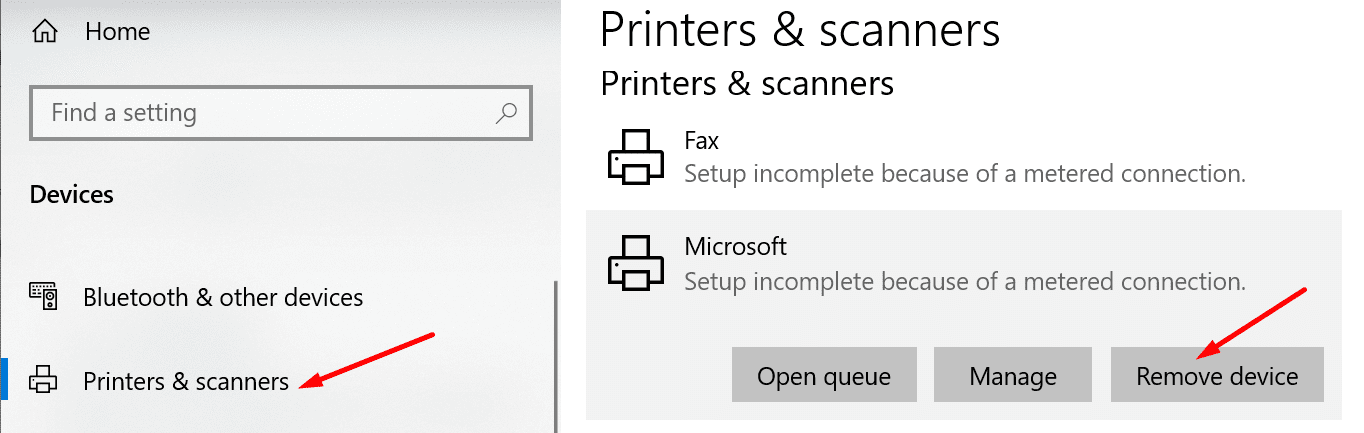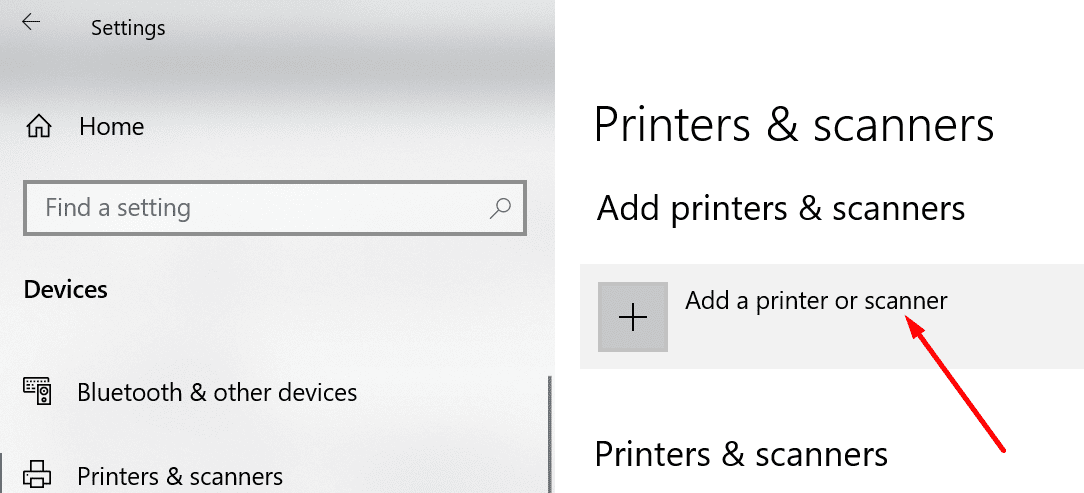Nhờ các công nghệ hiện đại như lưu trữ đám mây, nhu cầu in tài liệu đã giảm đáng kể. Người dùng hiện có thể lưu trữ tài liệu trên đám mây và truy cập bất cứ khi nào họ cần.
Nhưng có một số tình huống mà người dùng thực sự cần in tài liệu của họ. Nếu máy in không in, điều đó thực sự khó chịu, đặc biệt nếu bạn đang vội.
Hướng dẫn này sẽ tập trung vào một lỗi máy in cụ thể cho biết tài liệu của bạn đang chờ được in.
Tại sao máy in của tôi báo có tài liệu đang chờ xử lý?
Lý do chính của lỗi “Tài liệu đang chờ” là sự cố với hàng đợi in. Rất có thể, hàng đợi in đã bị đình trệ. Kết quả là máy in không thể in tài liệu tiếp theo.
Tôi nên làm gì khi máy in của tôi báo cáo Tài liệu Đang chờ xử lý?
sửa chữa nhanh chóng: Thử tắt và bật cả máy tính và máy in. Làm mới kết nối giữa các thiết bị của bạn có thể giải quyết vấn đề này nhanh hơn nhiều so với dự đoán.
Kiểm tra trạng thái máy in
Đảm bảo rằng trạng thái máy in không được đặt thành ngoại tuyến. Điều này sẽ làm cho máy in không thể phát hiện được đối với máy tính của bạn. Do đó, PC của bạn sẽ không thể giao tiếp với máy in.
- hướng đến cài đặt.
- Sau đó chọn thiết bị.
- sau đó đi đến Máy in và máy quét.
- Chọn máy in của bạn và sau đó nhấp vào mở đuôi.

- các Sử dụng máy in ngoại tuyến tùy chọn không nên được chọn.
Chạy trình gỡ rối máy in
Bạn có thể cố gắng khắc phục sự cố này bằng cách chạy trình khắc phục sự cố máy in được tích hợp sẵn Windows 10. Công cụ có thể tự động phát hiện và sửa chữa các sự cố in chung.
- Đi cài đặt.
- Sau đó chọn Cập nhật và bảo mật.
- Bấm vào Giải quyết vấn đề (bảng điều khiển bên trái).
- Cuộn xuống và tìm tệp Giải quyết sự cố máy in.
- Chọn công cụ và nhấn nút Chạy trình gỡ rối cái nút.
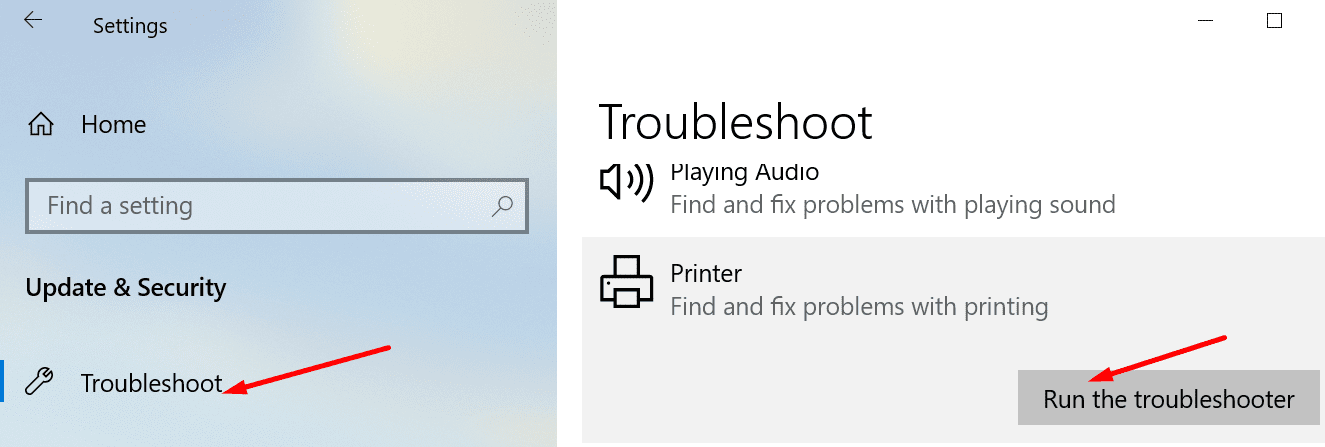
Khởi động lại hàng đợi in
Nếu trình khắc phục sự cố không thể khắc phục sự cố, hãy thử khởi động lại dịch vụ bộ đệm.
- Nhấn Windows + R để mở một cái mới Chạy cửa sổ.
- Loại hình services.msc và nhấn Enter.
- Cuộn xuống Bộ đệm in.
- Nhấp chuột phải vào dịch vụ và chọn Đang có. Dịch vụ sẽ không còn chạy ngay bây giờ.

- Sau đó vào Thuộc tính một lần nữa và chọn Vô hiệu hóa Dưới loại bắt đầu.
- Khởi động File Explorer và đi tới C: Windows Máy in cuộn System32.

- Xóa nội dung của thư mục. Thao tác này sẽ xóa hàng đợi in. Nhưng đừng xóa chính thư mục đó.
- Khởi động lại máy tính của bạn.
- Sau đó quay lại Print Spooler và khởi động lại dịch vụ. Đặt kiểu khởi động thành Tự động.

- Kiểm tra xem máy in của bạn có còn thông báo tài liệu đang chờ in hay không.
Nếu bạn cho rằng các bước trên quá phức tạp, bạn có thể xóa hàng đợi in bằng ký hiệu del. sistema.
- biểu tượng bắt đầu sistema với tư cách là quản trị viên.
- Chạy các lệnh này và nhấn Enter sau mỗi lệnh:
- net stop spooler
- del / Q% systemroot% system32 máy in ống *. *
- net start spooler
- Kiểm tra xem lỗi có biến mất không.
Cập nhật hoặc cài đặt lại trình điều khiển in
Mọi thiết bị bạn kết nối Windows 10 cần một trình điều khiển để hoạt động tốt. Hãy coi người lái xe đó như một người trung gian.
Nếu trình điều khiển in của bạn bị hỏng, bị thiếu hoặc lỗi thời, bạn có thể không in được tài liệu của mình. Đó là lý do tại sao bạn cần cập nhật trình điều khiển của mình. Hoặc cài đặt lại chúng nếu chúng bị hỏng.
- khởi chạy tệp Quản trị viên thiết bị.
- Đi hàng đợi in và mở rộng danh sách.
- Chọn cập nhật driver và kiểm tra xem sự cố đã được giải quyết chưa.
- Nếu nó vẫn tiếp tục, hãy chọn gỡ cài đặt thiết bị để loại bỏ các trình điều khiển in hiện tại.

- Sau đó khởi động lại máy tính của bạn. Thiết bị sẽ tự động cài đặt các trình điều khiển in mới nhất.
Kiểm tra xem máy in của bạn có còn thông báo rằng có tài liệu đang chờ in hay không.
Thêm lại máy in
Nếu điều đó không hiệu quả, có thể việc thêm máy in trở lại máy tính có thể thực hiện thủ thuật.
- Đi cài đặt.
- Chọn thiết bị.
- Sau đó nhấp vào Máy in và máy quét.
- Chọn máy in của bạn.
- Bấm vào Gỡ bỏ thiết bị quyền mua. Xác nhận lựa chọn của bạn.

- Khởi động lại cả máy tính và máy in.
- Quay trở lại Máy in và máy quét.
- Chọn Thêm máy in hoặc máy quét.

- Chỉ cần làm theo hướng dẫn trên màn hình để kết nối lại máy in với máy tính của bạn bằng Windows 10.
Vui lòng cho chúng tôi biết nếu máy in của bạn vẫn còn tài liệu đang chờ in.